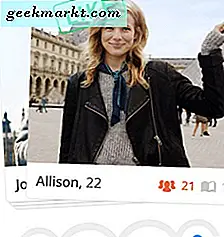Vì vậy, bạn đã mua chương trình echo 5? Tuyệt quá. Dòng Echo Show có một chút khác biệt so với những người anh em của nó, nó có màn hình cảm ứng, có nghĩa là bạn có thể sử dụng nó không chỉ để xem video mà còn gọi điện video cho gia đình và bạn bè của mình. Tuy nhiên, không giống như các thiết bị Echo khác, bạn không cần ứng dụng Alexa trên điện thoại thông minh của mình để thiết lập Echo Show. Miễn là bạn có WiFi và 5 phút, chương trình echo của bạn sẽ bắt đầu và chạy ngay lập tức. Hãy thiết lập và đăng ký Amazon Echo Show.
Đăng ký Echo Show của bạn
Vì Echo Show được trang bị màn hình LCD, nên bạn có thể thiết lập thiết bị độc lập. Cắm bộ điều hợp nguồn và đợi Echo Show khởi động. Sau khi làm như vậy, trước tiên, bạn sẽ thấy trang Ngôn ngữ. Chọn ngôn ngữ bạn chọn bằng cách chạm vào màn hình.
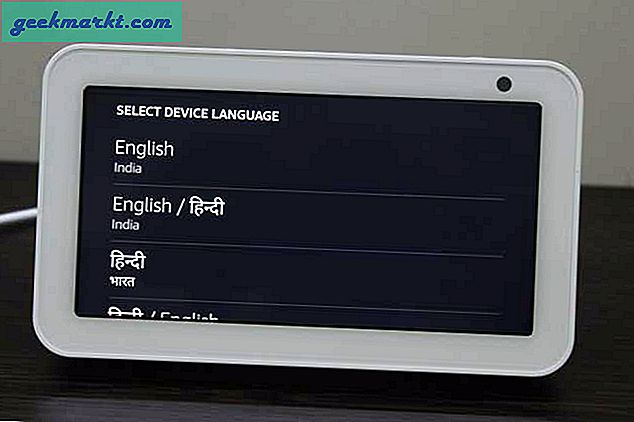
Tiếp theo, bạn sẽ được yêu cầu kết nối với mạng Wi-Fi, chọn tên Wi-Fi của bạnvà nhấn vào nó.
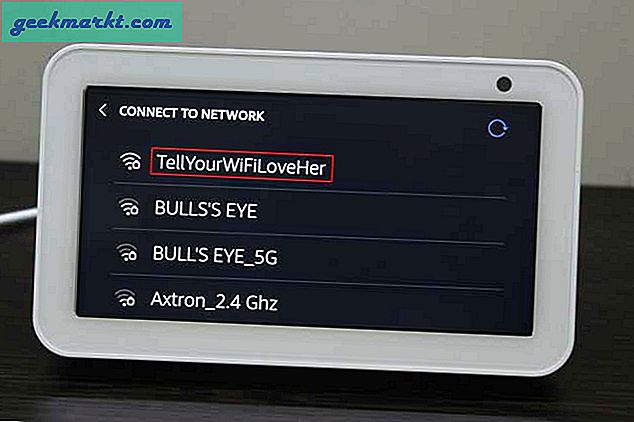
Nhập mật khẩu chính xác cho mạng Wi-Fi bằng bàn phím ảo. Nhấn vào Kết nối, sau khi hoàn tất.
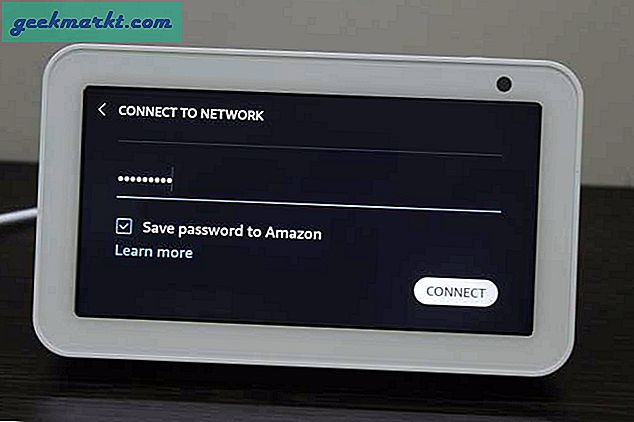
Như bạn có thể đã mua Echo Show off Amazon, bạn cần phải nhập thông tin đăng nhập tài khoản Amazon trên Echo Show để tiếp tục. Nếu bạn chưa có tài khoản, hãy nhấp vào liên kết này để tạo một tài khoản.
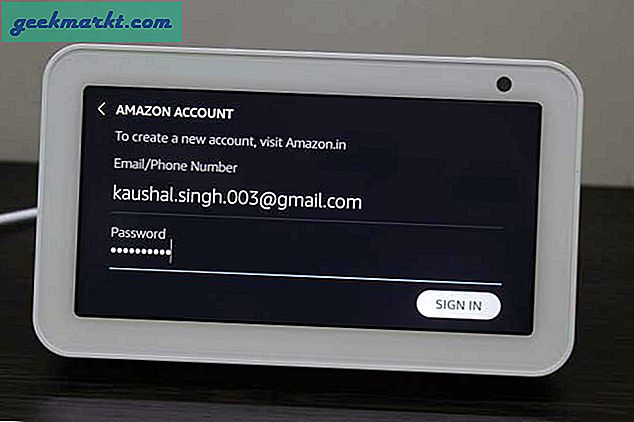
Echo Show của bạn sẽ mất một chút thời gian để đăng ký và liên kết với tài khoản của bạn. Sau khi hoàn tất, chúng tôi chỉ cần thực hiện một số điều chỉnh cuối cùng và Echo Show của bạn sẽ sẵn sàng hoạt động. Nó sẽ nhắc bạn đặt tên cho Echo Show của mình, bạn có thể để nguyên như vậy.
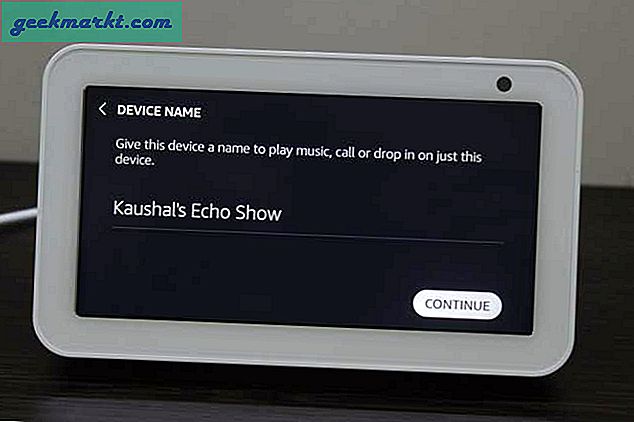
Để cung cấp thời tiết địa phương, giao thông, v.v., Echo Show sẽ cần Địa chỉ của bạn. Nếu bạn đã mua hàng trên Amazon trước đây, nó sẽ tự động chọn địa chỉ đó. Nếu không, bạn có thể cung cấp cho nó một địa chỉ mới hoặc thậm chí bỏ qua nó trong lúc này.
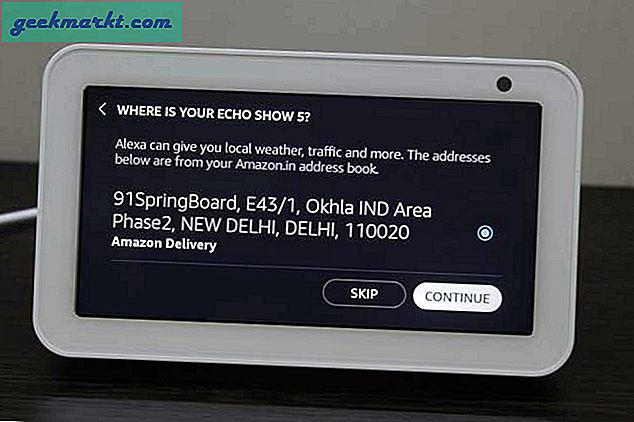
Tiếp theo, chỉ định Echo Show một vị trí trong ngôi nhà của bạn. Các nhóm phổ biến nhất bao gồm Phòng khách, nhà bếp, phòng ngủ,… Bạn có thể cho nó một vị trí cụ thể xung quanh nhà như Nhà để xe, hoặc hiên nhà.
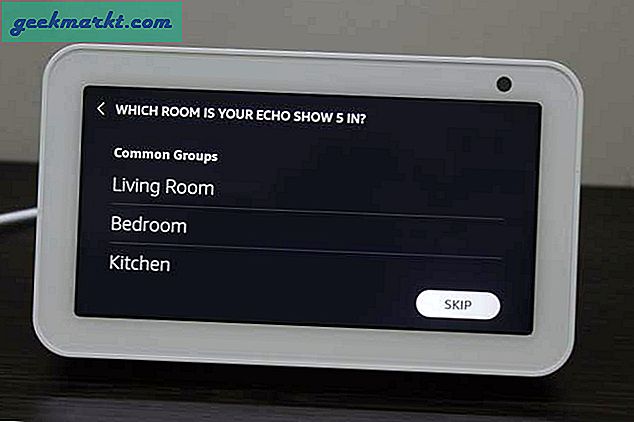
Cuối cùng, chọn hình nền cho màn hình và bạn đã hoàn tất. Bạn thậm chí có thể chọn một hình ảnh tùy chỉnh từ điện thoại của mình và đặt nó làm hình nền trên Echo Show.
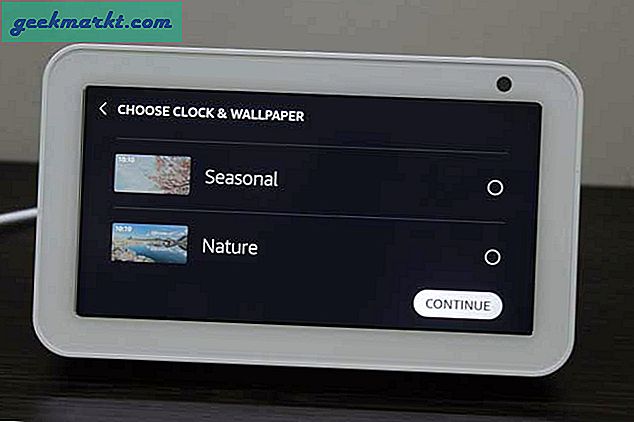
Với Echo Show được kết nối với tài khoản Amazon của bạn, bạn có thể chỉ cần kích hoạt Alexa và hỏi những thứ như thời tiết, tin tức mới nhất, v.v.
Nhiều hơn nữa, bạn có thể thay đổi nền ảnh, đồng hồ, chủ đề, v.v. bằng cách đi tới cài đặt từ ứng dụng Alexa trên điện thoại của bạn hoặc trực tiếp trên thiết bị. Nhiều hơn về nó sớm.

Cách hủy đăng ký Amazon Echo Show của bạn
Nếu vì lý do nào đó, bạn muốn ngừng sử dụng Echo Show, bạn cũng có thể hủy đăng ký thiết bị khỏi tài khoản Amazon của mình. Trên thực tế, có ba cách khác nhau để hủy đăng ký Echo Show của bạn. Tôi sẽ hướng dẫn bạn qua tất cả những điều đó.
Để đặt lại Echo Show từ chính thiết bị. Vuốt xuống từ đầu màn hình thiết bị và nhấn vào nút Cài đặt Phía bên phải.
Tùy chọn 1 - Hủy đăng ký khỏi Echo Show chính nó

Cuộn xuống tìm Tùy chọn thiết bị và nhấn vào mục menu để mở trang Cài đặt.
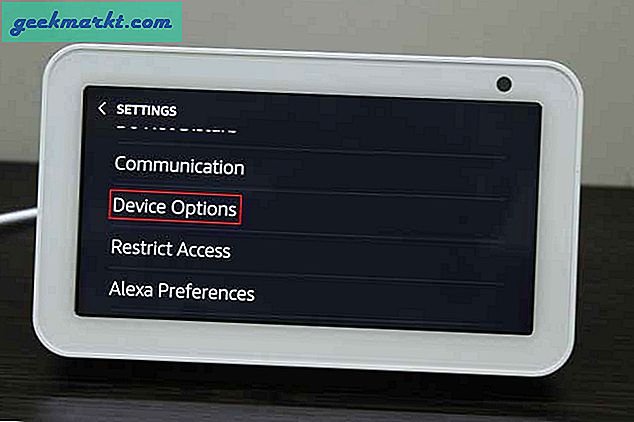
Bạn sẽ tìm thấy một tùy chọn ở cuối trang, ngay phía trên Số sê-ri. Nhấn vào “Đặt lại về mặc định ban đầu”. Thiết bị của bạn sẽ được xóa khỏi tài khoản Amazon và khởi động lại với cài đặt gốc.
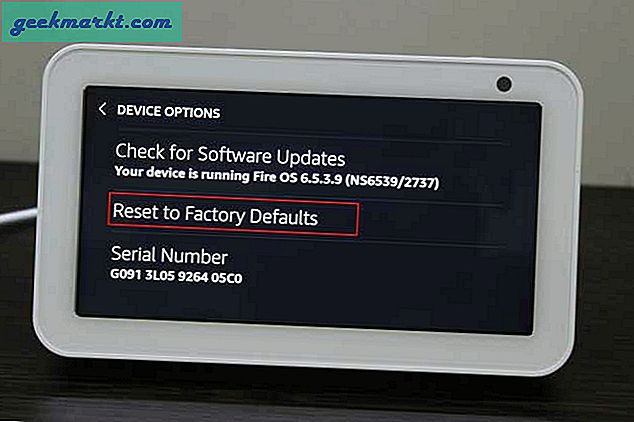
Tùy chọn 2 - Hủy đăng ký khỏi Echo Show chính nó
Nếu bạn có điện thoại thông minh xung quanh và muốn đặt lại Echo Show từ xa, thì bạn có thể thực hiện dễ dàng. Mở ứng dụng Alexa trên điện thoại thông minh của bạn và đảm bảo rằng bạn đã đăng nhập bằng cùng một tài khoản Amazon. Sau đó, chuyển đến phần Thiết bị và tìm Echo Show của bạn. Nhấn để mở cài đặt của nó và cuộn xuống tìm nút Khôi phục cài đặt gốc ở cuối trang.
Nhấn vào nút Khôi phục cài đặt gốc để khôi phục thiết bị Echo Show của bạn về cài đặt mặc định.
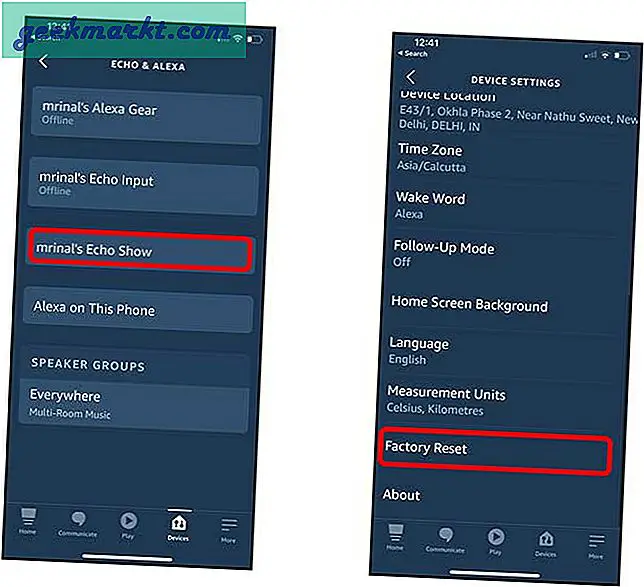
Tùy chọn 3 - Hủy đăng ký khỏi máy tính
Vì mọi thứ được liên kết với tài khoản Amazon của bạn, bạn có thể dễ dàng xóa Echo Show khỏi tài khoản của mình từ xa. Đơn giản đi đến Amazon.com và đăng nhập bằng cùng một tài khoản Amazon được liên kết với thiết bị Echo.
Di con trỏ qua Tài khoản & Danh sách, và nhấp vào Tài khoản của bạn.
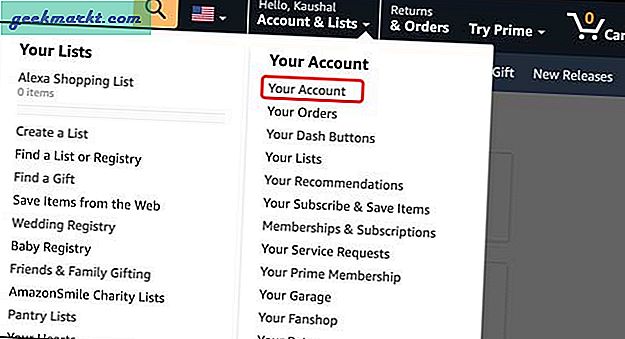
Trong Nội dung kỹ thuật số và thiết bị, hãy tìm siêu liên kết “Quản lý nội dung và thiết bị”. Nhấp vào liên kết để mở trang cài đặt.
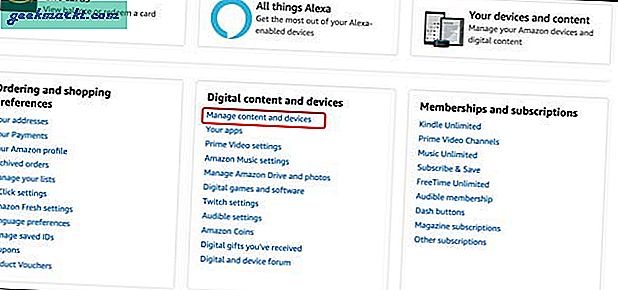
Nhấp vào tab Thiết bị trên thanh trên cùng để xem tất cả các thiết bị được liên kết với tài khoản Amazon của bạn.
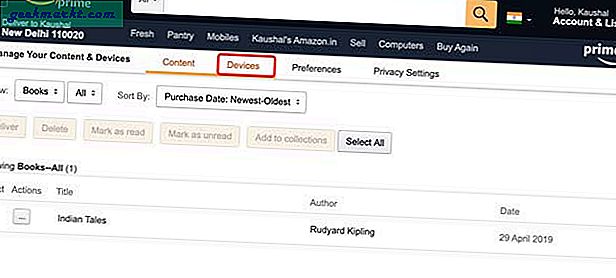
Tìm Echo Show từ danh sách các mục và nhấp vào nút menu tùy chọn ở bên trái của tên thiết bị trong danh sách.
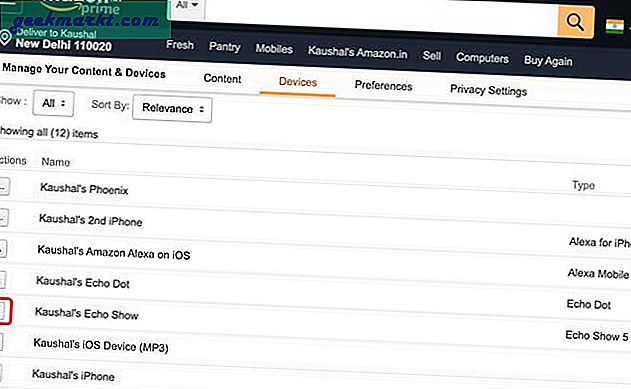
Đơn giản nhấp vào nút Hủy đăng ký để xóa Echo Show khỏi tài khoản Amazon của bạn vĩnh viễn.
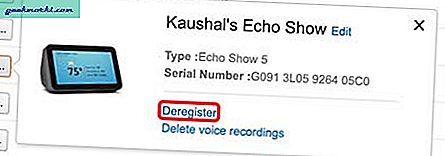
Từ cuối cùng
Echo Show không giống như các thiết bị Echo khác và có thể được thiết lập mà không cần cài đặt bất kỳ ứng dụng đồng hành nào. Nó dễ dàng hơn cho một số người và khó cho những người khác. Chà, bây giờ bạn đã chia nhỏ toàn bộ quy trình và được giải thích nên sẽ không có vấn đề gì. Việc hủy đăng ký thậm chí còn dễ dàng hơn và bạn có thể thực hiện từ nhiều nơi. Bạn nghĩ gì về phương pháp này? Hãy cho tôi biết trong các ý kiến dưới đây.